最终结果如下图所示。
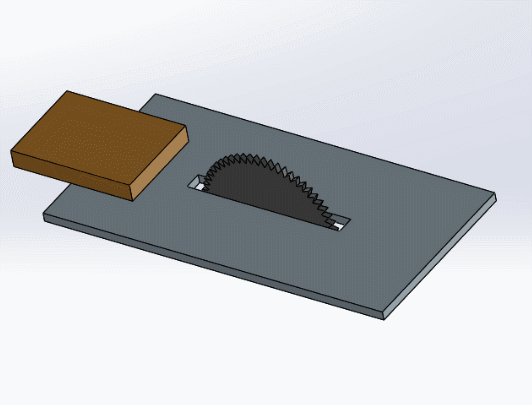
文章末尾下载模型
方法:
1.完成后的台锯装配体如下图所示。
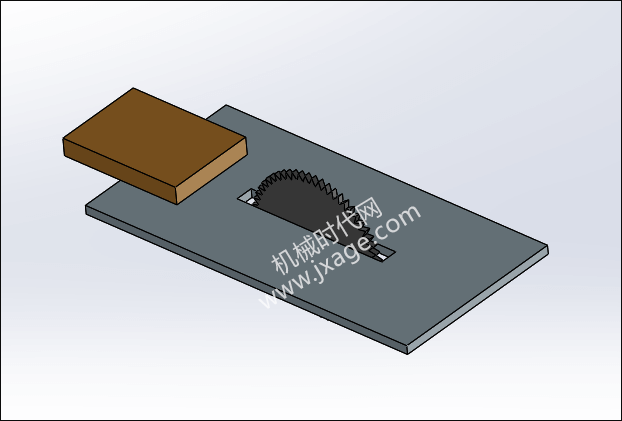
2.选择装配体的右视基准面,点击“草图绘制”。
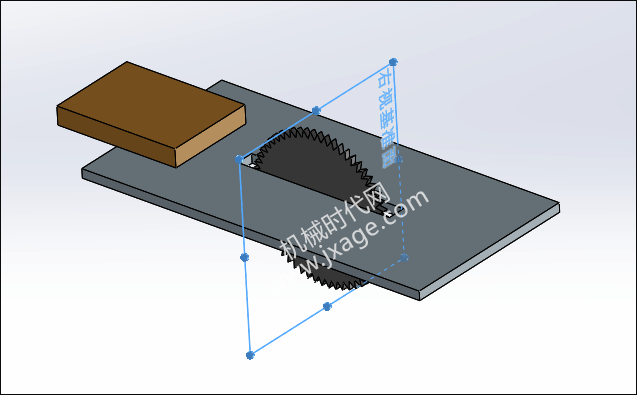
绘制如下图红色所示的旋转截面。
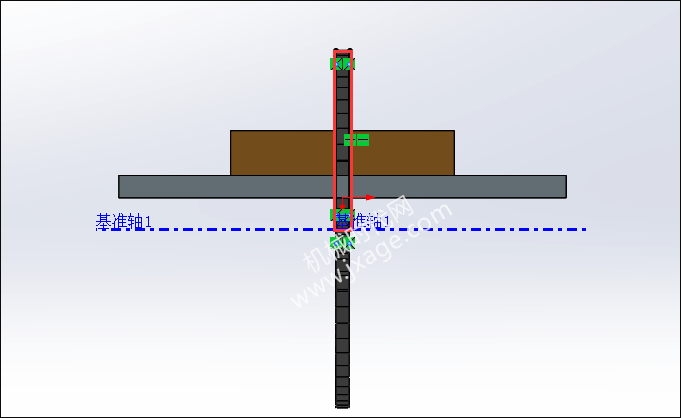
3.点击【装配体特征】-【旋转切除】,如下图所示。
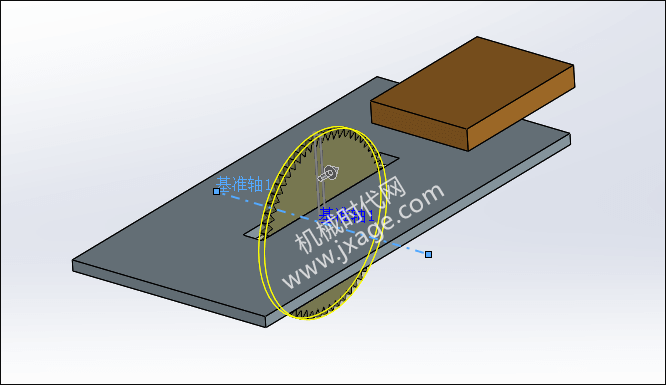
取消勾选“自动选择”,选择plate-2作为被切除的对象。
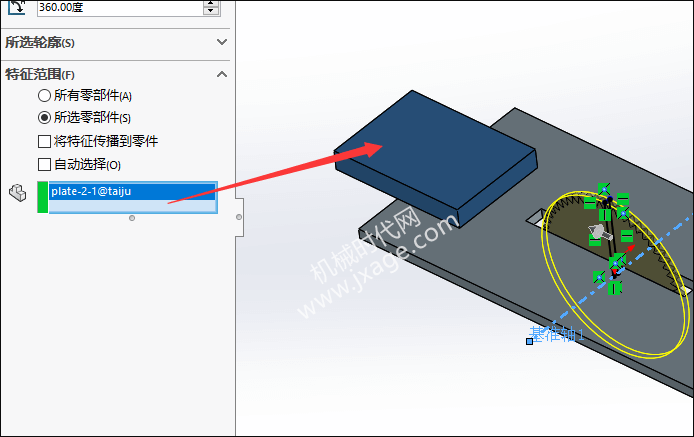
4.选择plate-1(即下图最大的矩形板)表面作为草绘平面,绘制如下图所示的截面。
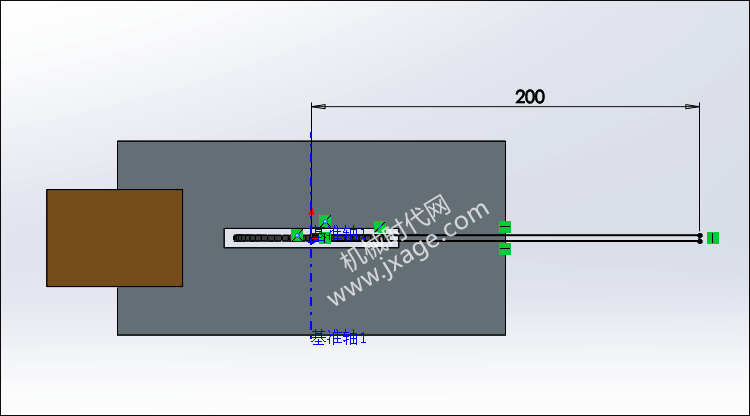
5.点击【装配体特征】-【拉伸切除】,如下图所示,将拉伸深度调整到如下图所示。
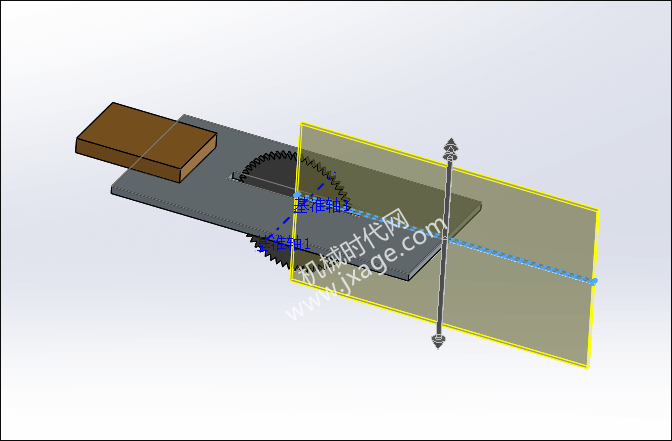
取消勾选“自动选择”,选择plate-2作为被切除的对象。
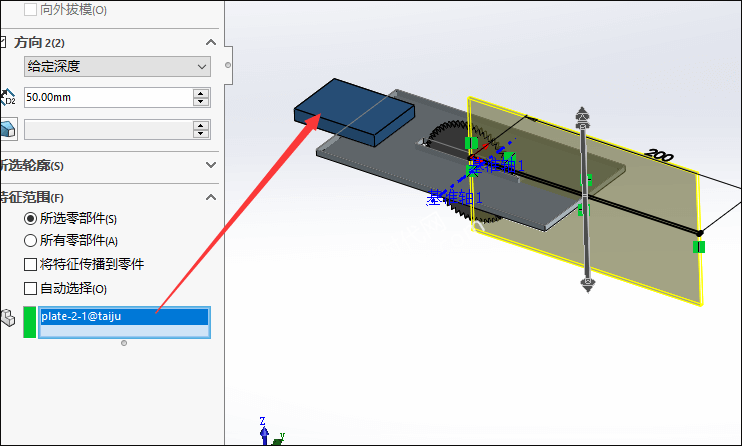
6.点击SolidWorks窗口左下侧的“运动算例1”选项,进入动画模块。
首先我们添加一个马达,按照下图进行设置,马达的转速为5RPM。
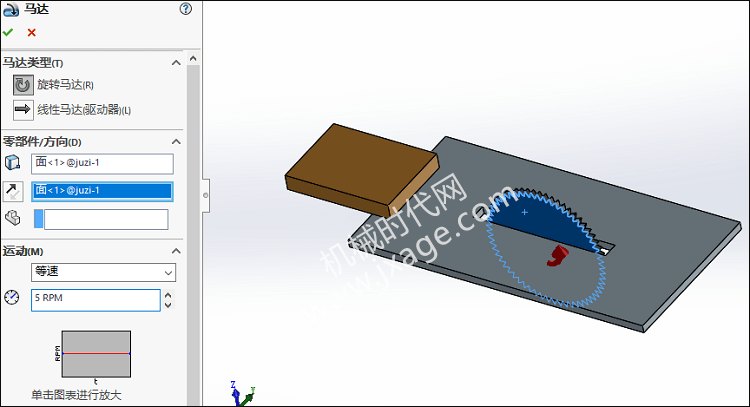
将时间拖拽到10秒的位置,完成马达的添加。然后将时间轴拖拽到8秒的位置。
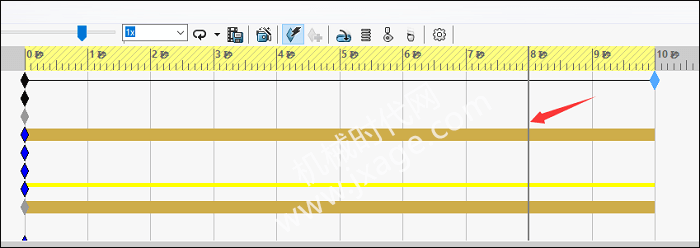
将plate-2移动到如下图所示的位置。
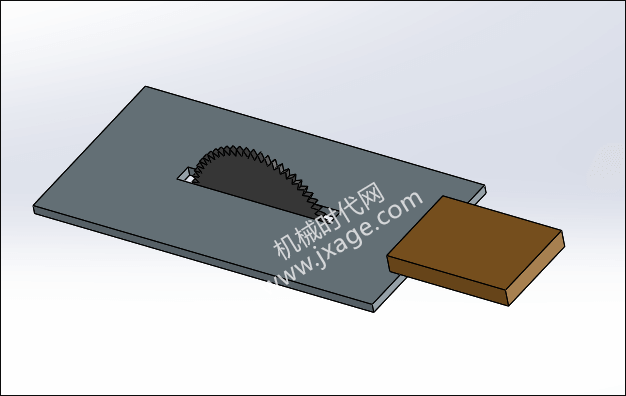
7.点击“计算”,我们就可以看到如下图所示的动画。
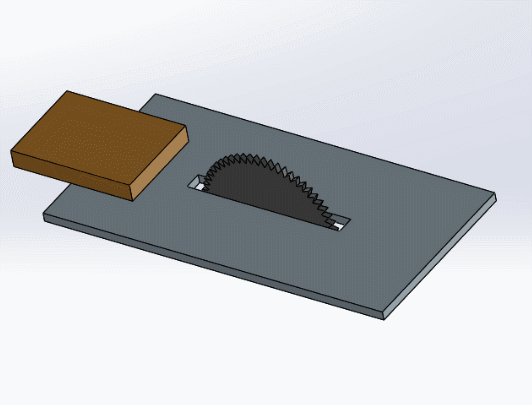
模型下载:
此处为隐藏的内容
注册登录后,方可查看
登录
Proe知识
扫二维码关注微信公众号

我的微信
SolidWorks技巧
扫二维码关注微信公众号

我的公众号

